nvidia控制面板找不到了 nvidia控制面板找不到的解决方法
- 作者:佚名
- 来源:速彩下载站
- 时间:2023-09-03
nvidia控制面板找不到了,NVIDIA控制面板相信只要是N卡的用户应该都很熟悉了,只要是使用电脑的时候都需要用到这个,不过里面的功能界面也比较多,对于很多使用N卡的用户来说是一个头疼的问题。下面给大家介绍三种解决方法:
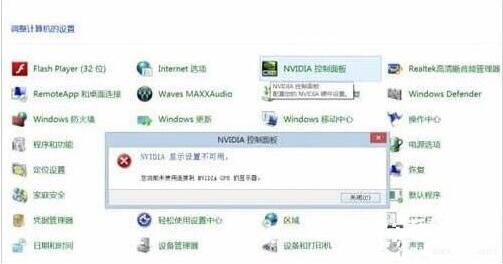
nvidia控制面板找不到的解决方法
方法一:
1. 在开始菜单中打开Microsoft Store;
2. 搜索并打开nvidia control panel应用程序;
3. 安装完成后打开即可获得NVIDIA控制面板。
方法二:
1. 如果已经安装但找不到NVIDIA控制面板;
2. 右键单击开始菜单,打开运行;
3. 输入services.msc并按Enter启动服务;
4. 找到nvidia display container服务;
5. 将其改为自动启动,点击开始。
方法三:
1. 下载可靠的驱动软件;
2. 安装完成后,点击"立即检测"开始检测驱动;
3. 点击"NVIDIA显卡"右侧的升级按钮,或将其卸载后重新安装。
通过以上方法,相信大家可以成功解决nvidia控制面板找不到的问题,享受到显卡性能的最优化。希望对大家有所帮助!当nvidia控制面板找不到时,可能是因为以下原因:
1. 驱动程序问题:未正确安装或更新nvidia显卡驱动程序可能导致控制面板无法找到。可以尝试重新安装或更新最新的驱动程序。
2. 控制面板设置:有时nvidia控制面板可能被禁用或隐藏。可以通过以下步骤来检查设置:
a. 在任务栏上右键单击nvidia图标,选择"NVIDIA控制面板"。
b. 确保在任务栏上显示nvidia图标。如果没有,可以在nvidia控制面板的设置中启用它。
c. 如果控制面板显示为无法打开,尝试通过重新安装驱动程序来解决问题。
3. Windows更新问题:有时Windows的更新可能导致nvidia控制面板无法正常工作。可以尝试通过以下步骤来解决问题:
a. 打开Windows设置,选择"更新和安全"。
b. 单击"检查更新",并安装所有可用的更新。
c. 重新启动计算机,并检查nvidia控制面板是否重新出现。
4. 第三方软件冲突:某些第三方软件可能会干扰nvidia控制面板的正常运行。可以尝试在计算机启动时禁用其他不必要的应用程序或服务,然后重新打开nvidia控制面板。
如果以上方法都无法解决问题,建议联系nvidia官方技术支持或寻求专业人士的帮助。他们可以更深入地分析和解决问题,确保nvidia控制面板正常工作。
相关阅读
- nvidia显卡驱动怎么更新 nvidia显卡驱动更新方法
- nvidia安装程序无法继续 nvidia安装程序无法继续的解决方法
- nvidia控制面板闪退 nvidia控制面板闪退解决方法
- nvidia显示设置不可用 nvidia显示设置不可用的解决方法
- nvidia控制面板怎么设置玩游戏最好 nvidia控制面板设置玩游戏最好的方法
- nvidia控制面板打不开 nvidia控制面板打不开的解决方法
- nvidia控制面板怎么设置 nvidia玩游戏最佳设置
- NVIDIA的NIS调节参数如何设置 英伟达NIS调节参数设置方法
- NVIDIA的NIS功能要如何开启 NVIDIA的NIS功能开启方法
- 英伟达驱动有必要装吗 nvidia驱动要不要装
更多资讯
更多- 本类周排行
- 本类总排行
- 1 夸克浏览器搜题功能怎么用?夸克浏览器搜题方法介绍
- 2 7723游戏盒下载的文件在哪 7723游戏盒下载的文件位置
- 3 微信怎么将语音通话转为电话接听-微信语音通话转手机来电方法
- 4 an operating system wasn't found怎么办?an operating system wasn't found解决方法
- 5 华为手机无障碍服务自动关闭怎么办 华为手机无障碍服务自动关闭解决方法
- 6 夸克拍照搜题功能怎么用 夸克拍照搜题功能使用介绍
- 7 反诈中心打电话来是什么意思 反诈中心怎么预警的
- 8 美女游戏破解版游戏都有哪些-大型手机美女游戏破解版游戏大全集
- 9 哪个软件能约妹子出来 2021都用什么软件约妹子
- 10 kgma怎么转换成mp3格式-kgma转换成MP3方法























































